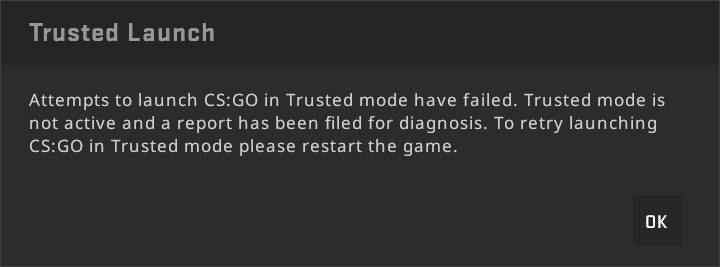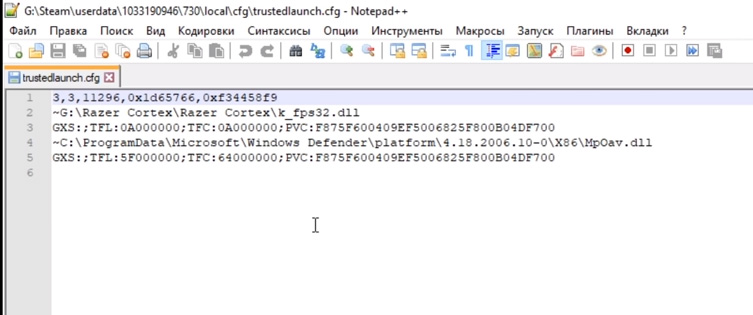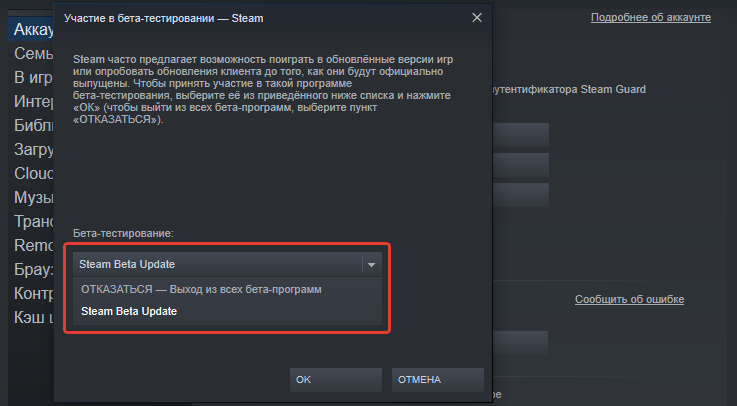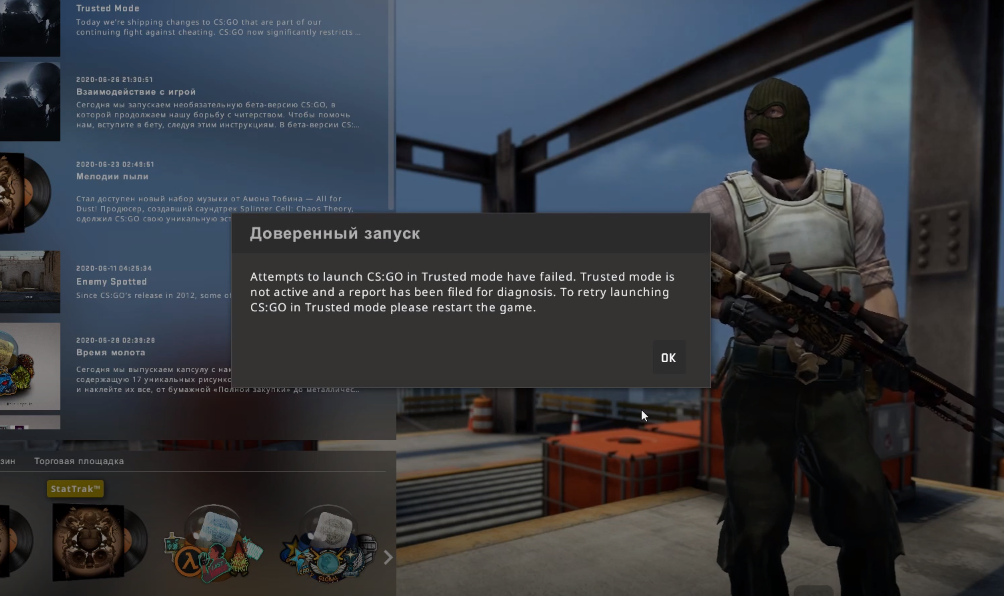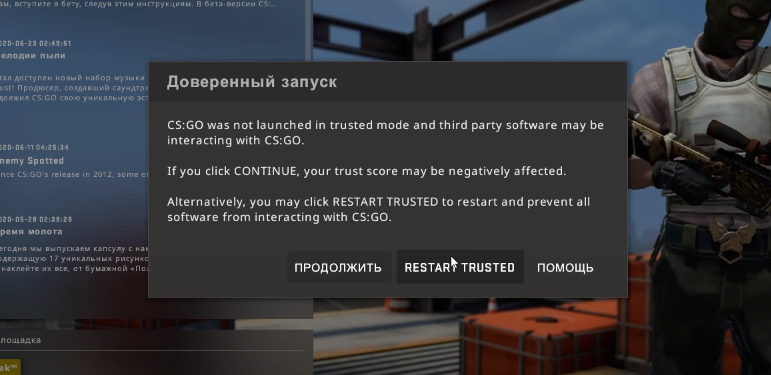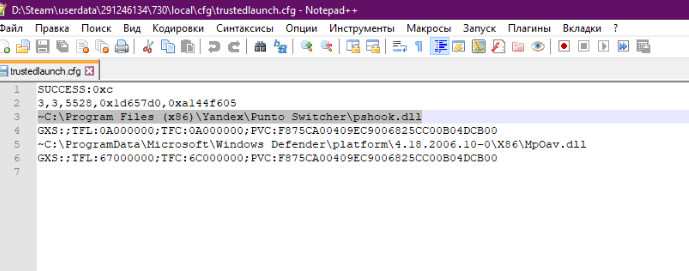На чтение 3 мин. Просмотров 353 Опубликовано 20.04.2021
Ошибка доверенного запуска CSGO обычно возникает при запуске игры на ПК с Windows 10. Это вызвано сбоями в недавно введенной античит-системе, которая вызывает проблемы с производительностью у большинства игроков. Чтобы исправить это, необходимо выполнить ряд действий по устранению неполадок.
CS: GO или Counter-Strike: Global Offensive – это популярный многопользовательский шутер, который можно скачать в Steam. Он дебютировал в 2012 году и доступен на нескольких платформах, таких как Windows, OS X, PlayStation 3, Xbox 360 и Linux. Это динамичная игра, в которой игроки могут взять на себя роль террориста или контртеррориста.
Содержание
- Trusted Launch Failed Fix CSGO
- Метод 1. Отключите запуск от имени администратора
- Метод 2: Выполнить в более старой версии игры исправлена ошибка доверенного запуска.
- Также прочтите:
Trusted Launch Failed Fix CSGO
Одна из проблем, с которыми вы можете столкнуться при попытке сыграть в эту игру, – это когда вы получаете сообщение об ошибке доверенного запуска. Вот что вам нужно сделать, чтобы это исправить.
Что делать в первую очередь:
- Перезагрузите компьютер и проверьте, сохраняется ли проблема.
- Убедитесь, что ваш клиент Steam обновлен.
- Убедитесь, что игра обновлена.
- Отключите любое стороннее программное обеспечение, которое взаимодействует с игрой, такое как MSI Afterburner, FRAPS и Discord, и это лишь некоторые из них.
Метод 1. Отключите запуск от имени администратора
Один из распространенных способов решить эту проблему – снять флажок с параметра «Запуск от имени администратора» в игра.
Необходимое время: 5 минут.
Не запускайте CSGO от имени администратора
- Откройте клиент Steam.
Вы можете сделать это, щелкнув его в списке приложений меню «Пуск».
- Щелкните Библиотека.
Это вторая вкладка в верхней части панели запуска.
- Найдите Counter-Strike: Global Offensive в вашей библиотеке.
Это должно быть расположено на левой панели.
- Щелкните игру правой кнопкой мыши, затем нажмите «Управление», затем «Обзор локального». файлы.
Откроется файловый менеджер, указывающий на расположение игры.
- Щелкните правой кнопкой мыши csgo.exe, затем выберите “Свойства”.
Откроется окно свойств.
-
Это пятая вкладка в свойствах окно.
- Снимите флажок «Запускать эту программу от имени администратора. ».
Это приведет к удалению административного доступа к игре.
- Нажмите кнопки «Применить» и «ОК».
Это сохранит чан созданные вами файлы.
Попробуйте проверить, возникает ли проблема по-прежнему.
Метод 2: Выполнить в более старой версии игры исправлена ошибка доверенного запуска.
Вы можете попробовать запустить предыдущую версию игры, в которой не используется доверенный режим.
- Откройте панель запуска Steam.
- Нажмите “Библиотека”.
- Найдите Counter-Strike: Global Offensive в своей библиотеке.
- Щелкните правой кнопкой мыши Counter-Strike: Global Offensive.
- Выберите “Свойства”.
- Щелкните вкладку “Бета-версии”.
- Выбрать предыдущей сборки и дождитесь, пока игра загрузит соответствующие файлы.
После выполнения действий, перечисленных выше, вы успешно исправите ошибку сбоя доверенного запуска CSGO.
Посетите наш канал TheDroidGuy на Youtube, чтобы увидеть больше видео по устранению неполадок.
Также прочтите:
- Ошибка CSGO Подключение к локальной ошибке процесса клиента Steam
Среди нас есть фанаты компьютерных игр, которые не могут провести без них досуг. Рассмотрим одну популярную игру под названием CS:GO, а точнее о том, как в ней избежать ошибок. Многие игроки далеко ни раз сталкивались с такой надписью «Не удалось запустить игру в доверенном режиме». Вот только что она означает сразу не понять, приходится искать ответ в интернете.
Если перевести данную фразу на русский язык, то она будет означать то, что попытка запустить CS:GO в доверенном режиме не закончилась успешно. Вероятнее всего, какая-то работающая программа мешают запуску игры. Но какая? Нужно разобраться.
Содержание
- Причины ошибки “Не удалось запустить игру в доверенном режиме”
- Решение проблемы
- Переустановите игру
- Заключение
Причины ошибки “Не удалось запустить игру в доверенном режиме”
Когда при запуске любимой игры вылетает данная ошибка, одновременно высвечивается и надпись, которая говорит о том, что нужно убрать некоторые файлы. А какие файлы – не указано. Что делать и как разбираться?
Оказывается, проблема кроется в файлах, спрятанных в папке под названием Steam. Если точнее – нужно закрыть игру после того, как высветилась ошибка, перейти в библиотеку, выбрать соответствующий диск на компьютере, найти папку Steam, перейти в папку своего аккаунта и выбрать папку под названием Config. Теперь перед вами откроется несколько текстовых файлов. Для начала стоит найти файл под названием trustedlaunh.cfg и удалить его.
Решение проблемы
Любую ошибку нужно устранять, особенно если она мешает запуску компьютерной игры. И так, когда вы нашли нужный файл и удалили его, переживать не нужно, так как после повторного запуска игры он сам восстановится. Теперь переходим в сам Steam и еще раз пробуем включить CS:GO. Сначала нужно немного подождать, но вновь можно услышать звук уведомлений, следом за которым на экране появится надпись, что игра не запущена.
Снова открываем библиотеку, ищем ту же папку под названием Steam и переходим далее в папку Config. Теперь на файл trustedlaunh.cfg щелкаем правой кнопкой мыши и открываем его как блокнот. Высветится несколько строчек. Обращаем на них внимание, особенно на вторую строчку.
В данном примере, там стоит название программы, которая установлена на компьютере для ускорения игр, но у вас может отображаться там любая другая программа. В данном случае на предпоследней строчке мы видим еще одну надпись от защитника Windows. Активировалась защита операционной системы, которая мешает программе по ускорению игр запустить CS:GO.
Читайте также: Your graphics hardware does not support all features (CSM) needed to run this game
Переустановите игру
Сначала отключите то приложение, которое написано у вас на второй строчке в текстовом файле, или вовсе удалите его, если оно не несет особой важности. Защиту Windows можно не трогать. Теперь следует открыть снова Steam и попытаться запустить нашу игру. Теперь все должно получиться, а надоедливая ошибка должна пропасть, если вы все сделали верно.
Также, есть еще один способ устранить данную неполадку. Для этого необходимо войти в Steam, отыскать пункт Настройки, далее пункт Аккаунт и раздел Бета-тестирование. Уже находясь в данном разделе выбрать нажать на Сменить — Steam Beta Update. Готово. Выходим из программы, а лучше – перезагружаем целиком компьютер.
После перезапуска нужно нажать правой кнопкой мыши на CS:GO, выбрать Свойства и Бета-версии. Для вас открывается возможность выбора любой бета-версии, в которой вы бы хотели принять участие.
Важно! Выбрать нужно именно 1.37.5.9 версию. После этого пробуем запустить игру, ошибки быть больше не должно.
Заключение
В заключении хочется сказать, что нет ничего совершенного. Любая программа, утилита или программа может дать сбой в своей работе. В данном случае с ошибкой “Не удалось запустить игру в доверенном режиме” было понятно, что возник конфликт с программами, из-за чего игра открывалась запускаться. Важно правильно подойти к решению проблемы, найти путь ее решения, и тогда больше никакие ошибки не смогут испортить вам настроение, а также отнять у вас время.
It’s been almost a year since CS:GO introduced it’s “Trusted Launch Mode” and the latter has seemed to just worsen things for the community.
Ever since the launch of the same, players were unable to launch the game in the trusted mode citing errors like,
“Some of your game files have been detected to have no signatures or invalid signatures. You will not be allowed to join VAC secure servers” or “X has game files with invalid signatures and is not allowed to join VAC secure servers” where X denotes a third party file that won’t support the trusted mode.
Applications like Discord, Spotify, StreamLabs, OBS and other software are reportedly being blocked by the Trusted mode as “Malware”, the ultimate reason behind why your game won’t start. Though the update which was shipped into the game in July, 2020 clearly stated that the trusted mode would have a full-fledged access to other software, sometimes it would just fail to point out the specific program which does spark up the conflict.
How to fix Trusted Mode Error In CSGO?
- Opt for a previous version of the game.
- Launch Steam.
- Click on Library. .
- Right-click on Counter-Strike: Global Offensive.
- Select Properties.
- Click on the Betas tab.
- Select a previous version (might be named as 1.37.x.x) and wait for the game to download those specific files.
- Disable third party applications before launching the game.
Before launching CS:GO, make sure to terminate other third party applications like Discord, TeakSpeak or even Spotify. Once you have launched and started your match, re-launch the applications of which you had the processes killed. This would likely fix your issue and has over a decent success rate among other players.
- Continue in Untrusted mode.
Once you’re prompted to either continue with the “Untrusted launch” or retarted in “Trusted mode”, press continue and go ahead in searching for a game. This would in fact sometimes disable you from finding a game on the VAC-supported servers or else it might end up costing you an amount of your trust factor.
Valve has yet to address this issue as the latter rather seems to transition into an impending form.
Всем привет, дорогие читатели. Как вы знаете, новая попытка Valve избавить сообщество от читеров – опять провалилась. Более того, новый их анти-чит – вызвал массу проблем. Ранее мы уже рассказывали вам, как избавиться от проблемы, которая запрещает ОБСу захватывать CS:GO, но сегодня мы расскажем вам о проблеме, которая не дает игрокам вообще играть в TRUST-режиме в CS:GO.
Как запустить CS:GO в доверенном режиме
Собственно, данная ошибка возникает далеко не у всех игроков.
Наше теория – данная ошибка появляется у игроков, за которыми замечены «грешки». Возможно, что она появляется у игроков, за которыми замечено использование сторонних программ, а возможно дело в количестве репортов, которое вы получили.
Ну а при запуске матча появляется еще одно сообщение, которое говорит вам, что у вас неактивен режим доверия.
По идее должна работать кнопка Restard Trusted, однако многих игроков выбрасывает из игры, а после – не заходит. Собственно, вам останется только перезапустить CS:GO, либо же играть с игроками, обладающих нечестной репутацией.
Не удалось запустить игру в доверенном режиме
Собственно, проблема заключается в программах, которые активированы у вас, одновременно с CS:GO. Собственно, у многих владельцев девайсов от Razer мешала программа, под названием Razer Cortex. Удалите или отключите ее, и все у вас будет ОК.
Если это не поможет, тогда вам нужно будет отправиться во внутренние файлы игры и посмотреть, что же не дает вам нормально играть.
Для этого перейдите во внутреннюю папку Стима и CS:GO, в частности. Обычно конечный адрес userdata/730/local/cfg. Ищите файл, который называется config.cfg. Откройте его, при помощи блокнота.
В третьей строке этого файлы вы увидите, какие программы блокирует CS:GO. В нашем случае это Яндекс, Punto Switcher и pahook. Все 3 программы обладают расширением «.dll».
Собственно говоря, все решение проблемы заключается в том, что вы должны принудительно закрыть все эти 3 программы. Если не получается сделать это обычным способом, воспользуйтесь диспечером задач.
После этого вы вполне нормально зайдете в CS:GO и будете играть с высоким фактором доверия.
Автор публикации
30
Если вы зарегистрируетесь сможете: скачивать все файлы с сайта, конкурсы, доступ к различным модулям.

Комментарии: 22Публикации: 1595Регистрация: 22-02-2018
Сегодня ночью вышло обновление CS:GO от 09.07.2020 (по времени VALVE апдейт от 8 июля 2020 года). Разработчики перенесли все недавние изменения связанные с античитом в публичную версию игры, добавив особый «доверенный режим».
Блог разработчиков CS:GO

Сегодня мы вносим изменения в CS:GO, которые являются частью нашей постоянной борьбы с мошенничеством.
CS:GO теперь значительно ограничивает типы программ и файлов, которые могут взаимодействовать с игрой.
По умолчанию игроки запускают CS:GO в режиме «Trusted«, что блокирует взаимодействие сторонних файлов с игрой.
Если вы хотите играть, используя стороннее программное обеспечение, которое взаимодействует с CS: GO, запустите с опцией -untrusted. Обратите внимание, что в этом случае ваш фактор доверия может быть снижен.
Доверенный режим (Trusted Mode)
- «Доверенный режим» теперь установлен для всех игроков CS:GO по умолчанию;
- В «доверенном режиме» стороннему программному обеспечению запрещается любое взаимодействие с файлами с CS:GO;
- Предыдущая версия игры «1.37.5.9» временно доступна всем игрокам, у которых возникают трудности с запуском игры после данного обновления. Инструкция смены версии игры в этой статье.;
- Если вы являетесь сторонним разработчиком, все ваши библиотеки DLL, которые взаимодействуют с CS:GO, должны иметь цифровую подпись;
- Если ваши клиенты хотели бы использовать ваше стороннее программное обеспечение, которое не имеет цифровой подписи, игру можно запустить с опцией –insecure. Обратите внимание, что в этом случае они не смогут присоединиться к серверам защищенным VAC.
Решение проблем возникших после последних обновление в этой теме (ЖМИ)
Отключаем доверенный режим
Для отключения доверенного режима, вам необходимо в параметрах запуска игры прописать опцию:
-untrusted- Запустить STEAM.
- Правой кнопкой мыши нажать на значок стима, и выбрать меню «Библиотека«.
- В библиотеке найти Counter Stirke:GO, и нажав на нём правой кнопкой мыши, в появившемся окне выбрать «Свойства«.
- В открывшемся окне, нажать на кнопку «Установить параметры запуска«.
- Важно! Сам CS:GO не должен быть запущен, иначе потребуется перезапуск игры.
Обратите внимание, что в этом случае запуска игры с опцией -untrusted на ваш фактор доверия может быть значительно занижен, что в свою очередь скажется на качестве игры;
Напомним, что дополнения к существующему Античиту VALVE вышли еще 26 июня с релизом бета версии игры.
Разное
- Исправлена регрессия связанная с переключением стримов twitch.tv на вкладке «Смотреть»
Локализация
- Обновлены файлы локализации для португальско-бразильского, болгарского, чешского, датского, голландского, английского, финского, французского, немецкого, греческого, венгерского, итальянского, норвежского, польского, португальского, румынского, русского, упрощенного китайского, испанского, традиционного китайского, тайского, турецкого, украинского и вьетнамского языков.
Английская локализация
В игру добавлены следующие новые фразы:
- SFUI_Settings_Secure_Launch: Trusted Launch
- SFUI_Settings_Secure_Launch_Info: Prevents all 3rd party programs from affecting the CS:GO game process.nImproves trust score when matchmaking.n
- SFUI_Settings_Secure_Launch_Change: Changing this setting requires restart. Do you want to restart now?n
- SFUI_Settings_Restart_Secure_Button: Restart Trusted
- SFUI_Settings_Restart_Untrusted_Button: Restart Untrusted
- SFUI_Settings_Restart_Trusted_Button: Restart Trusted
- SFUI_Settings_Restart_Insecure_Button: Restart Insecure
- SFUI_DisconnectReason_UnsignedFiles_WithParam: You will not be allowed to join VAC secure servers because unverified files have been loaded into your game: «%s1″nIn order to play on VAC secure servers, either uninstall or disable the software associated with this file, or run CSGO with launch optionn-trusted_blockall to prevent all unverified files from loading.
- SFUI_FileVerification_TrustedLaunch_Failed: Attempts to launch CS:GO in Trusted mode have failed. Trusted mode is not active and a report has been filed for diagnosis. To retry launching CS:GO in Trusted mode please restart the game.
- SFUI_FileVerification_NotTrustedLaunch: CS:GO was not launched in trusted mode and third party software may be interacting with CS:GO.nnIf you click CONTINUE, your trust score may be negatively affected.nnAlternatively, you may click RESTART TRUSTED to restart and prevent all software from interacting with CS:GO.
- SFUI_FileVerification_UntrustedFiles: CS:GO has been launched with incompatible files interacting with the game. Because of this, you will not be able to play on VAC-secured servers.nnTo play on VAC-secured servers click RESTART TRUSTED.nnYou may click CONTINUE but you will not be allowed to play on VAC secured servers.
- SFUI_WarningUnverifiedFile_Title: Incompatible Files
- SFUI_WarningTrustedLaunch_Title: Trusted Launch
- UI_Help: Help
Версия и размер обновления
- Размер обновления CS:GO 16.9 MB;
- Версия клиента игры 1.37.5.9.
Лучшие переводы обновлений CS:GO и их детальные обзоры также можно читать в нашей группе Вконтакте. Будь в курсе последних изменений первым! Подпишись!
подписаться